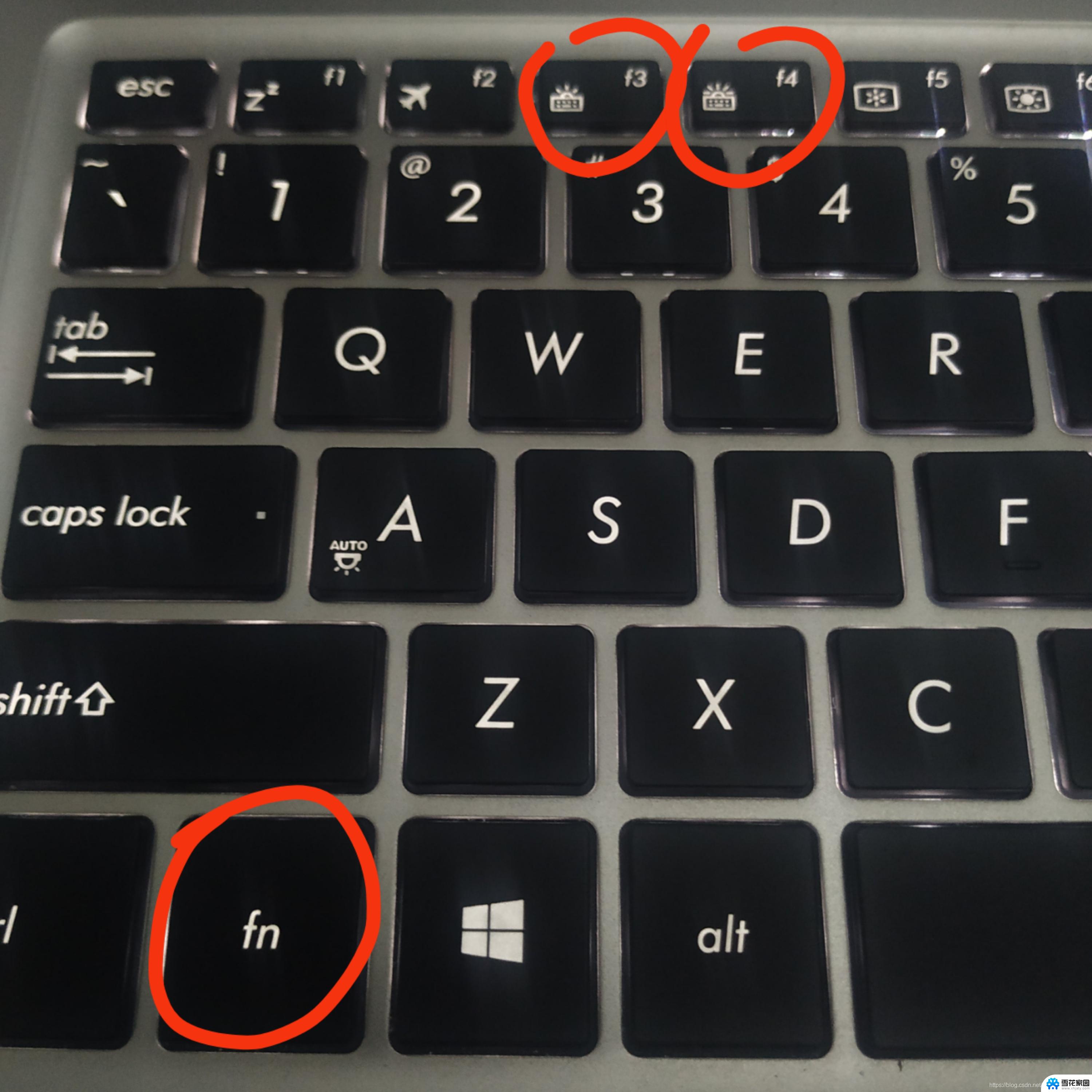机械键盘怎么关闭键盘灯 如何关闭笔记本键盘背光
更新时间:2023-10-19 09:06:42作者:jiang
机械键盘怎么关闭键盘灯,随着科技的不断进步,机械键盘和笔记本键盘背光逐渐成为许多人使用电脑时的必备功能,有时候我们可能需要在特定的情况下关闭键盘灯和背光,例如在夜晚使用电脑时,过亮的灯光可能会影响我们的视觉和休息。如何关闭这些功能呢?本文将为大家介绍机械键盘和笔记本键盘背光的关闭方法,让我们能够根据实际需求自由调整键盘的亮度和灯光效果,提高使用体验。
步骤如下:
1.一般情况下,键盘连接了电脑。键盘灯就会自动亮起,下面的步骤就是具体关闭键盘灯的方法。

2.大家可以按下vpro键+F12键减弱灯光的强度,直至关闭。例如下图就没有了灯光。

3.还可以使用FN功能键+右上角的scrl lock每按一次就会切换不同样子,呼吸灯、强光、弱光。差不多切换几次就全灭了。

4.FN键+F5键~F9键是用来调节机械键盘灯光的亮度的,F7键~F8键是用来启动快速调节模式的。F9键就是关闭机械键盘的背景灯光。

以上就是如何关闭机械键盘灯的全部内容,如果有不清楚的用户可以参考一下小编的步骤进行操作,希望这些步骤能对大家有所帮助。